WordPressの過去記事をツイートする便利プラグイン。Evergreen Post Tweeterがオススメ。このプラグインは何と言っても日本語対応。
それにインストール後も設定が簡単という凄くうれしいです。
設定が完了するとあとは投稿するだけ。
それだけで自動に自分で決めた時間に過去記事をツイートしてくれるんですよね。
場合によってはアクセスアップにもつながるので是非使ってみてくださいね!
あのツイートプラグインををヘタにいじると大変なことに。。。
wordpressプラグインで、過去記事を自動でツイートしてくれる「Tweetily」というのがあるので導入使用としている方は気お付けていただきたいです。
確かにこのプラグイン、過去の記事を指定日時に、過去記事をランダムでツイートしてくれるという素晴らしい代物だが、一つ問題が。
このプラグイン、日本語に対応していないため日本語対応にファイルを修正しなければいけないんです。
そんなこた、簡単だろうと思ってると、酷い結果になるときがありますよ。
Tweetilyのインストール手順を掲載しているサイトの修正箇所をそのままコピペして更新したり、変更点とは間違った所を修正してしまったりすると日本語対応になるどころか、サイト自体が真っ白。なんもみえねー、つか、ログインもできねーって状態に陥ります。
やってしまったときの復旧方法

photo credit: dieselbug2007 via photopin cc
この状態なってしまったらなーんもできないんであきらめるしか無いか、バックアップとっときゃ大丈夫だろうって前にこんな時のサイト復旧方法。
※これ他のプラグインでもやってしまったときは復旧できます。
とりあえず、やってしまったプラグインを削除するしかないので以下がプラグインの場所。
ルートディレクトリ/wp/wp-content/plugins/”インストールしたプラグイン” ← 削除(今回はTweetily)
※エックスサーバの場合
ルートディレクトリ/public_html/wp/wp-content/plugins/”インストールしたプラグイン” ← 削除
これだけで普及はできるはず。(自分はできた)
教訓としてはヘタにプラグインのファイルをいじくりすぎないこと。危険なまねするくらいならインストールしないこと。
過去記事をツイートするプラグインならEvergreen Post Tweeterがオススメ
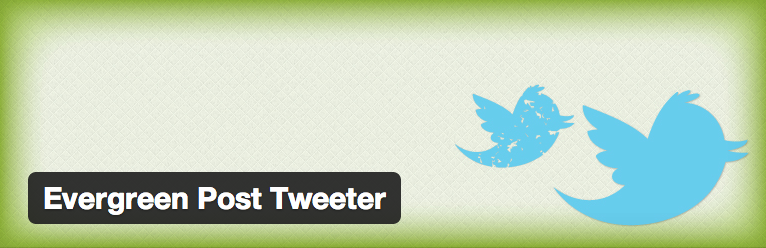
このプラグインは何と言っても日本語対応ってとこがうれしい。
それにインストール後も設定が簡単という凄くうれしいプラグイン。
ということで設定手順
- ダッシュボードのプラグイン → 新規作成を選択
- Evergreen Post Tweeter enablesをインストール
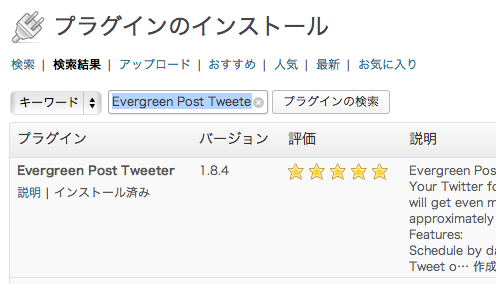
- 設定からEvergreen Post Tweeter enablesを選択
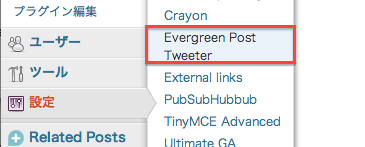
インストール直後に下記のバーが出てくるので適当にクリック
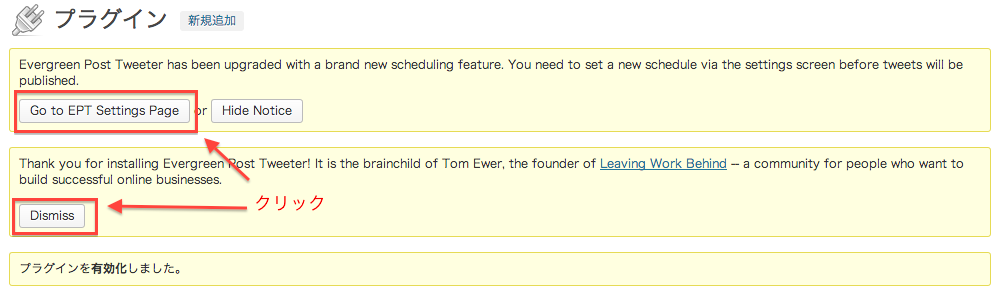
- 自動投稿させたいtwitterアカウントとEvergreen Post Tweeter enablesを連携させる。
自動投稿させたいtwitterアカウントのユーザ名とパスワードを入力して、「連携アプリを認証」をクリック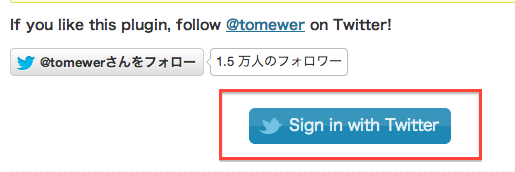
- 認証が成功したら下記設定例を参照
今回はこのサイト全ての記事を、毎日PM9時にツイートするように設定
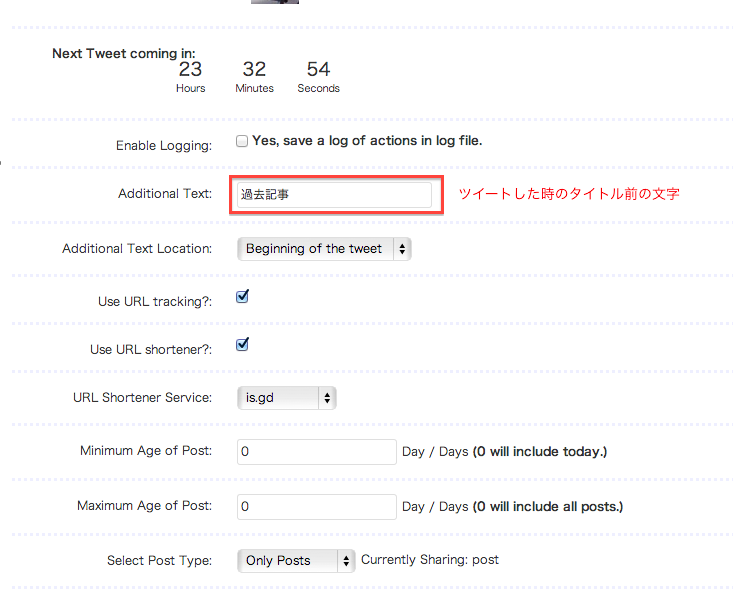
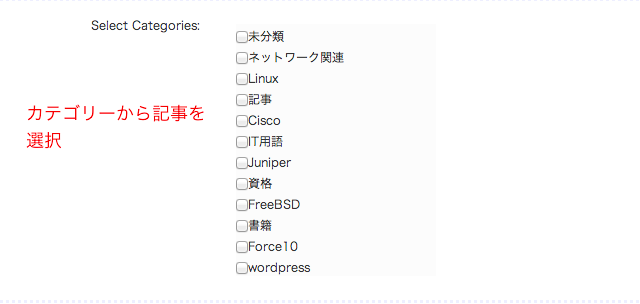
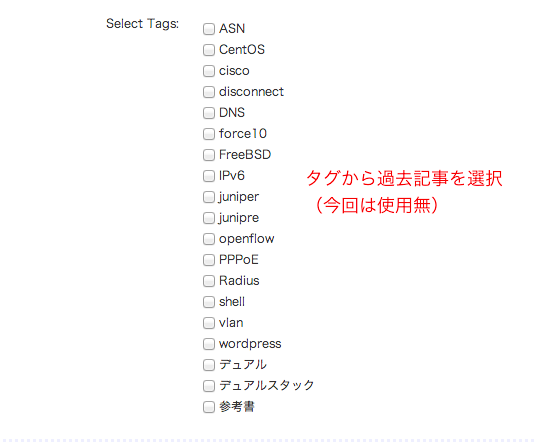
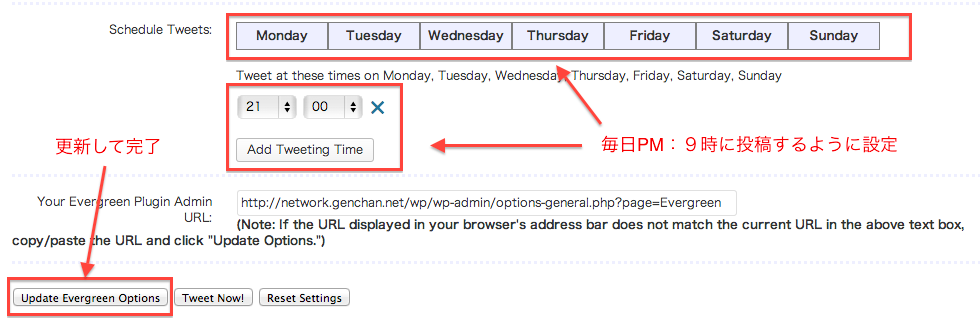
最後に更新して完了。
「Tweet Now!」を押せばすぐにツイートして動作確認も下記のようにできる。
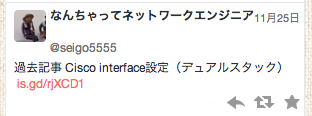
ヘタにファイルをいじるより楽勝っす。
まとめ
こんな感じで簡単に過去記事を好きな時間帯にツイートできますので、かなり便利です。
しかも、ヘタにファイルをいじくらなくていいので楽勝です。
是非ご活用を!
それでは!



コメントを残す